解决U盘无法格式化问题:从RAW格式到强制格式化的全攻略
在我们使用电脑时,U盘成为了我们常用的一种存储设备,便于携带和传递文件。然而,有时候我们可能会遇到U盘无法格式化的问题,这无疑是一个令人困扰的情况。为了解决这一问题,下面将提供一系列的方法和步骤,从常规的解决方式到强制格式化的方法,全方位地帮助你应对U盘无法格式化的问题。
一、常规解决步骤
打开电脑后将U盘插入电脑,然后右键点击U盘,再单击弹出菜单中的“属性”选项。
在打开的U盘属性窗口内,点击上方的“工具”标签,再点击下方的“检查”按钮。
检查完成后,右键点击U盘,再点击弹出菜单中的“格式化”选项,尝试将其格式化。
如果还无法格式化的话,就右键点击U盘然后选择使用杀毒软件对其进行病毒查杀,杀毒完成后再尝试格式化。
二、强制格式化方法
如果常规方法都无法解决U盘无法格式化的问题,那么需要进行强制格式化了。右键单击桌面左下角的“开始”图标,然后点击弹出菜单中的“运行”选项。在弹出的运行窗口中,输入指令“cmd”并点击下方的“确定”按钮。
在弹出的管理员窗口中,输入以下指令:“Format X: /x”,其中X代表U盘盘符。/x表示强制卸载此盘符,使其中的所有句柄都无效。如果盘号为H的话,只需将指令中的X修改为G 即可。然后点击回车键,即可等待格式化完成。
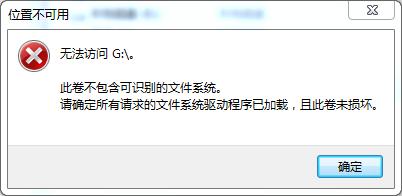
当页面中显示完成百分百时,强制格式化操作就完成了。
以上就是解决U盘无法格式化的方法。通过这些步骤,你可以尝试不同的解决方法来应对U盘无法格式化的问题。请注意在进行操作前确保备份好U盘内的文件,以避免数据丢失。希望这些方法能帮助你顺利地解决U盘无法格式化的问题。
免责声明:本站所有作品图文均由用户自行上传分享,仅供网友学习交流。若您的权利被侵害,请联系我们
